Revisão do VirtualBox |
O VirtualBox tem uma história intrigante. A Innotek, uma empresa de software alemã, criou-o originalmente. Em 2008, a Sun Microsystems, uma empresa de tecnologia americana, comprou a Innotek. Em 2010, a Oracle comprou a Sun Microsystems, assumiu o controle da VirtualBox e a renomeou como Oracle VM VirtualBox.
Você pode baixar o VirtualBox em qualquer PC equipado com um desses sistemas operacionais; Windows, Linux, macOS e Solaris – observe que só funciona para Macs baseados em Intel. Ele permite que você crie máquinas virtuais (abre em nova aba) executando Windows, Linux e macOS (somente em hardware Apple).
A Oracle manteve o VirtualBox em desenvolvimento ativo desde que o comprou em 2010.
VirtualBox: Planos e preços
Desde a sua criação, o VirtualBox tem sido um software gratuito e software livre (abre em nova aba). Você pode baixar e acessar todos os recursos da plataforma sem nenhum pagamento. Ser totalmente gratuito é o principal atrativo do uso do VirtualBox sobre os concorrentes.
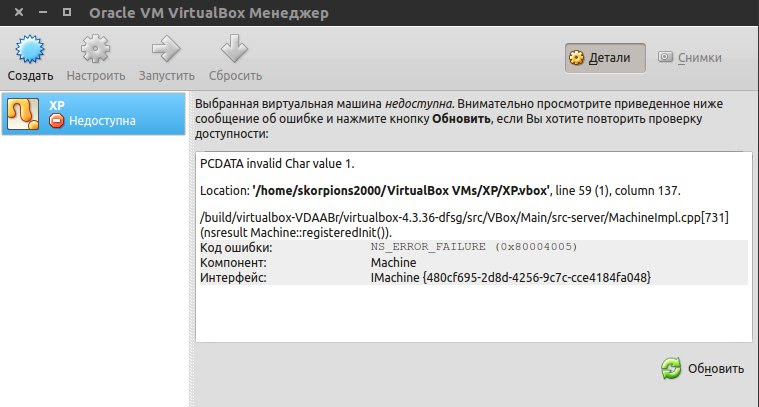
VirtualBox: Recursos
Criar e gerenciar máquinas virtuais é a função principal do VirtualBox. Uma máquina virtual é um sistema operacional instalado em software que emula a funcionalidade de um computador físico separado. É como ter computadores diferentes, mas com todos eles rodando em um único hardware.
O VirtualBox é um hipervisor – um programa que executa ou gerencia várias máquinas virtuais em um computador separado. Ele divide os recursos do hardware do host e os aloca às máquinas virtuais para fazê-los funcionar como diferentes computadores (abre em nova aba).
VirtualBox é um hipervisor hospedadotambém chamado de hipervisor tipo 2, o que significa que requer que um sistema operacional existente seja instalado primeiro. Em contraste, puro metal ou hipervisores tipo 1 executar diretamente no hardware.
Em grande parte, o VirtualBox é funcionalmente idêntico em todos os sistemas operacionais host, com os mesmos formatos de arquivo e imagem. Dessa forma, você pode executar máquinas virtuais criadas em um dispositivo host em outro host com um sistema operacional diferente. Por exemplo, você pode criar uma máquina virtual em Linux (abre em nova aba) e execute-o em outro dispositivo com Windows.
Você também pode facilmente importar ou exportar máquinas virtuais usando o Open Virtualization Format (OVF), um padrão de código aberto. Graças ao padrão OVF, você pode até importar máquinas virtuais criadas com diferentes softwares de virtualização.
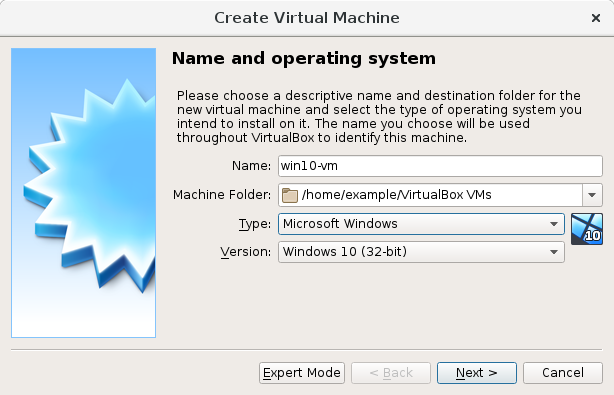
As adições de convidados são softwares extras que você pode instalar em uma máquina virtual para melhorar seu desempenho e funcionalidade. Eles estão incluídos em qualquer cópia do VirtualBox que você baixar. A funcionalidade extra que eles fornecem inclui;
Você pode querer mover arquivos entre sua máquina virtual e seu computador host. As adições de convidados permitem copiar itens em uma máquina virtual e movê-los facilmente para o host. Você também pode arrastar arquivos entre o host e a máquina virtual ou de uma máquina virtual para outra.
As máquinas virtuais não oferecem suporte a gráficos de alta resolução prontos para uso. Mas você terá controle sobre as configurações de resolução depois de instalar o Guest Additions. Por exemplo, você pode exibir a máquina virtual em tela cheia a 1080 pixels com um monitor compatível.
O modo contínuo é um recurso que permite executar janelas de aplicativos da máquina virtual junto com aplicativos do seu PC host real. Você pode fazer com que os aplicativos da máquina virtual apareçam lado a lado com as janelas do seu host, fazendo com que pareça que todos fazem parte de um sistema.
Esse recurso torna as pastas em seu sistema host acessíveis em uma máquina virtual. Você pode especificar quais pastas exatas deseja compartilhar do aplicativo.
O VirtualBox possui um controlador USB virtual que permite conectar Dispositivos USB (abre em nova aba) às suas máquinas virtuais e troque arquivos sem problemas. Normalmente, você precisará instalar drivers específicos do dispositivo para essa finalidade, mas não precisa no VirtualBox – ele vem com os drivers prontos para uso.
O VirtualBox suporta totalmente a Configuração Avançada e Interface de Energia (ACPI). ACPI é um padrão aberto usado para gerenciar o consumo de energia em PCs. Ele descreve a forma como os componentes individuais de um computador consomem energia.
Com suporte ACPI, o VirtualBox ajuda você a gerenciar a energia ao executar várias máquinas virtuais em um PC.
Você pode criar um instantâneo (backup) de uma máquina virtual durante a execução. Com este instantâneo, você pode reverter a máquina virtual para como era anteriormente. É semelhante a um sistema de backup integrado para sua máquina virtual.
O VirtualBox pode apresentar até 32 CPUs virtuais para cada máquina virtual, independentemente de quantos núcleos de CPU estão fisicamente presentes no computador host.
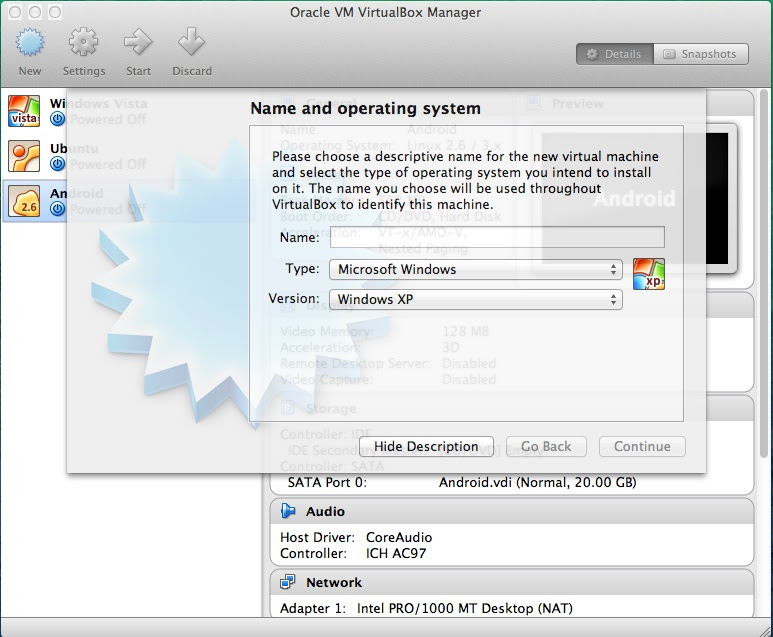
VirtualBox: Interface e uso
Uma das principais reclamações dos clientes sobre o VirtualBox é sua interface de usuário desatualizada. Sua interface se parece com o que você esperaria em um software arcaico – não visualmente atraente e sem interatividade. No entanto, a simplicidade torna o VirtualBox muito fácil de navegar.
VirtualBox: Suporte
Não há uma equipe de suporte dedicada ao VirtualBox, o que é esperado de um produto gratuito. Mas há um fórum online oficial onde os usuários interagem e fornecem soluções para os desafios uns dos outros. Você também pode encontrar guias de usuário detalhados neste fórum oficial se estiver com problemas para navegar no VirtualBox.
VirtualBox: a competição
Reprodutor de estação de trabalho VMware (abre em nova aba) é a melhor alternativa ao VirtualBox que recomendamos. É gratuito para usar como o VirtualBox e permite criar máquinas virtuais ilimitadas. No entanto, ele tem restrições significativas, incluindo não ser compatível com o macOS e não permitir que os usuários criem instantâneos de máquinas virtuais.
VirtualBox: veredicto final
O VirtualBox é um dos melhores softwares de virtualização que você pode obter gratuitamente. A maioria das outras ferramentas de virtualização que oferecem recursos semelhantes cobram quantias substanciais. Gostamos que o VirtualBox seja compatível com os três sistemas operacionais de desktop mais populares e dê acesso a recursos exclusivos, como adições de convidados.
As principais desvantagens do VirtualBox são sua interface de usuário desatualizada e suporte técnico limitado (somente para a comunidade).
Source link




